
A MAC-felhasználók számára a Törölt fájlok helyreállítása a Mac OS X rendszeren szolgáltatással állunk rendelkezésére. A PC-n végzett munka során előfordulhat, hogy véletlenül töröljük lényeges adatainkat. MAC OS rendszerben pedig nehéz feladat a törölt adatok helyreállítása.
De most egy teljes útmutatóval állunk rendelkezésére, amellyel gyorsan visszaállíthatja az összes törölt adatot. Ehhez csak az alábbiakban tárgyalt egyszerű útmutatót kell követnie a folytatáshoz.
A törölt fájlok helyreállítása a Mac OS X rendszeren
A módszer viszonylag egyszerű, és kiváló eszközt igényel az összes törölt adat visszaállítása a merevlemezről a MAC OS X rendszerben.
Tehát folytassa az alábbiakban tárgyalt egyszerű lépésekkel. Kövesse tehát az alábbi lépéseket.
A törölt tartalom helyreállításának lépései a Mac OS X rendszerből
- Először is töltse le és telepítse Mac OS rendszerében a Lemezfúró eszköz.
- Most Miután letöltötte és telepítette a Mac számítógépére, indítsa el.
- Mindhárom megadott négyzeten megjelenik egy pipa; azt is kiválaszthatja a kívánt módon, majd kattintson a Tovább gombra.
- Ezután az eszköz képernyőjén látni fogja a Mac számítógépéhez társított összes meghajtósorozatot.
- Most ott válassza ki a meghajtót, ahol a fájl volt, mielőtt törölné.
- Most kattintson az ott található Helyreállítás gombra, és három különböző vizsgálati lehetőséget jelenít meg: mély vizsgálat, gyors vizsgálat és elveszett HFS-partíció keresése.
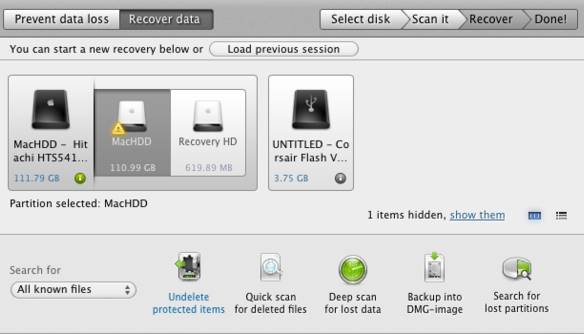
- Itt kiválaszthatja a szkennelési lehetőségek bármelyikét, majd megkezdi a kiválasztott meghajtó vizsgálatát.
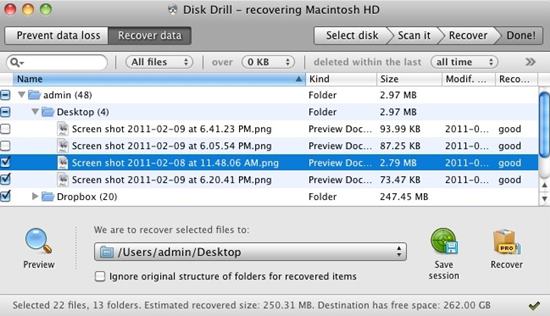
- Most, miután a szkennelés befejeződött, sok helyreállított fájlt fog látni ott.
- Most válassza ki a helyreállítani kívánt fájlt, válassza ki a könyvtárat, ahol meg szeretné tartani, majd kattintson ott a Helyreállítás gombra.
- Ez az; kész vagy. Most a törölt fájl visszakerül a célmappába.
Ezzel gyorsan visszaállíthatja a véglegesen törölt fájlokat a merevlemezről egy kiváló eszköz segítségével, amely tökéletesen működik Mac OS X rendszeren.
Remélem tetszik munkánk, oszd meg másokkal is. Hagyjon megjegyzést alább, ha ezzel kapcsolatban bármilyen kérdése van.





